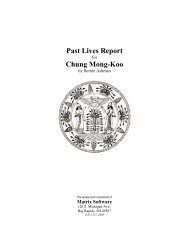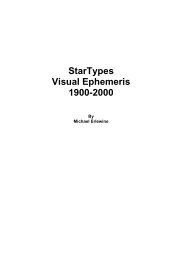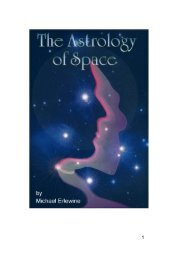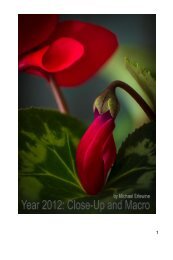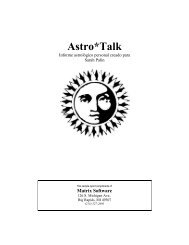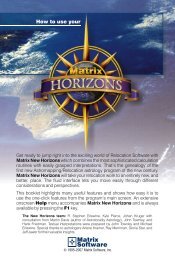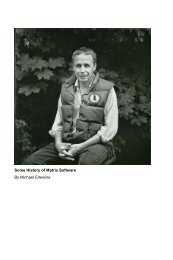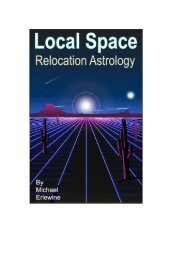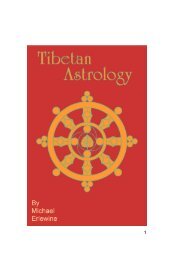Manual PDF en Español - Matrix Software
Manual PDF en Español - Matrix Software
Manual PDF en Español - Matrix Software
You also want an ePaper? Increase the reach of your titles
YUMPU automatically turns print PDFs into web optimized ePapers that Google loves.
<strong>Manual</strong> de WinWriter 1El g<strong>en</strong>erador de Informes WinWriterCon WinWriter es fácil g<strong>en</strong>erar reportes astrológicos completos, asícomo ruedas astrales. Ud. Puede g<strong>en</strong>erar un solo reporte, grupos detrabajo con varias interpretaciones y Ruedas Astrales que se g<strong>en</strong>er<strong>en</strong>una sola vez o crear grupos de trabajo que se proces<strong>en</strong> sin necesidad dela at<strong>en</strong>ción del usuario.Ayuda <strong>en</strong> LíneaToda la información recopilada <strong>en</strong> este manual la puede <strong>en</strong>contrar <strong>en</strong>los archivos de ayudas <strong>en</strong> pantalla Help (El Help está <strong>en</strong> Inglés). Unacaracterística del Help <strong>en</strong> pantalla es la de desplegar pantallas de ayudacon información sobre los m<strong>en</strong>ús o las v<strong>en</strong>tanas seleccionadas. Enmuchos de los m<strong>en</strong>ús de WinWriter cuando Ud. selecciona unaopción y presiona la tecla F1 se le pres<strong>en</strong>tara el archivo de ayudaapropiado para ese tópico.Una ayuda importante es el cambio de foco con la tecla Tab <strong>en</strong> vez debuscar el sitio y pinchar con el ratón. Si presiona la tecla Tab repetidasveces el foco del cursor irá cambiando de un botón a otro o de un áreade texto a la sigui<strong>en</strong>te. Este foco se manifiesta oscureci<strong>en</strong>do el botón ocon una línea punteada alrededor o destacando el texto.Descripción del <strong>Manual</strong>Inmediatam<strong>en</strong>te después de la explicación sobre las pantallasprincipales de WinWriter Ud. <strong>en</strong>contrará una serie de ¿Y comohago?, que son instrucciones paso a paso de lo mas fundam<strong>en</strong>tal delprograma. Completando varias de estas tareas — como g<strong>en</strong>erar unreporte, como crear “Auto Jobs”, etc. — es probablem<strong>en</strong>te la formamás fácil de apr<strong>en</strong>der el programa. Después de la sección de ¿Y cómohago? están las descripciones de los m<strong>en</strong>ús, empezando por los de lapantalla principal. A continuación <strong>en</strong>contrará WinWriter Editor, queexplica como editar el texto de un reporte <strong>en</strong> particular o como cambiarel texto fu<strong>en</strong>te de las bases de datos para que ese cambio seaperman<strong>en</strong>te y aparezca <strong>en</strong> los sigui<strong>en</strong>tes informes que g<strong>en</strong>ere.La sigui<strong>en</strong>te sección le explica las características y opcionesparticulares para cada programa.Finalm<strong>en</strong>te un Apéndice con abreviaciones usada <strong>en</strong> el Atlas parapaíses y para los estados de los Estados Unidos.La v<strong>en</strong>tana de WinWriterLa v<strong>en</strong>tana principal esta dividida <strong>en</strong> tres áreas principales: M<strong>en</strong>ú ybotones de acceso rápido; Listado de Trabajos; y Opciones del reporte.M<strong>en</strong>ú y Botones: Están ubicados <strong>en</strong> la esquina superior izquierda. Elm<strong>en</strong>ú le permite accesar las opciones y tareas del programa. Como latarea principal de WinWriter es la de g<strong>en</strong>erar reportes, Ud.<strong>en</strong>contrará dos botones “Add Reports” y “Auto*Jobs” (AgregarTrabajos y Trabajos Automáticos) que le llevaran de forma rápida a laspantallas para crear reportes.